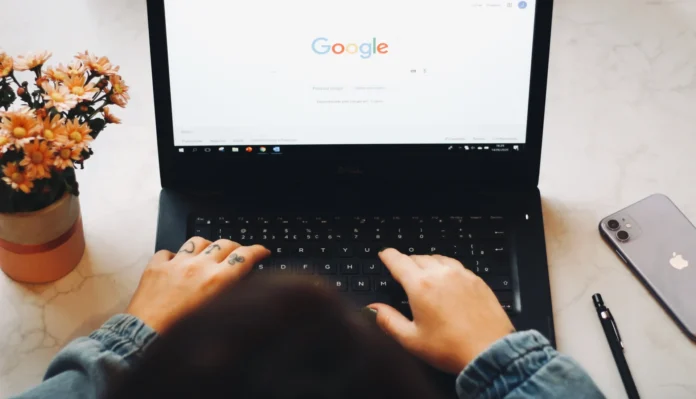Google Docs es uno de los editores de documentos de texto en línea más populares. Está perfectamente integrado con Gmail y permite subir cualquier archivo para almacenarlo y colaborar en línea.
Hay situaciones en las que tiene dificultades para encontrar un tema clave de interés en uno o varios de sus documentos. La función de búsqueda de tu navegador no siempre funciona bien. Si este es el caso, puede resultarte útil aprender a buscar una palabra en Google Docs.
Es posible que muchos usuarios, incluso los más ávidos, no sepan cómo sacar el máximo partido a la función de búsqueda de Google Docs. Puedes acceder a la búsqueda de palabras de Google Docs con uno o dos simples atajos de teclado.
A diferencia de la función de búsqueda del navegador, la búsqueda de palabras integrada en la aplicación busca en todo el documento, no sólo en las palabras o frases de las páginas visibles. Y puedes aprender a utilizar las funciones de búsqueda y otras similares más adelante.
¿Qué es una sopa de letras y por qué utilizarla en Google Docs?
Casi todos los editores de texto tienen una selección bastante amplia de diferentes funciones útiles para trabajar con el texto. Una de las más útiles es la búsqueda de palabras, que está perfectamente implementada en Google Docs.
Esta función le permite encontrar palabras y frases en todo el archivo y saltar a cada una de ellas. Además, con esta herramienta también puedes editar o sustituir palabras en todo el documento si quieres utilizar sinónimos en su lugar.
También puede ajustar la herramienta de búsqueda, por ejemplo, puede configurar por separado la búsqueda para que coincida con las mayúsculas y minúsculas (de modo que no se resalten todas las palabras), puede configurarla para que ignore los signos diacríticos o puede utilizar expresiones regulares para buscar con mayor precisión.
La herramienta de búsqueda de palabras será muy útil para quienes necesiten seguir pautas específicas para el texto. Por ejemplo, si su texto debe tener palabras clave, o para comprobar cuántas veces se repiten las palabras para evitar la tautología.
La búsqueda de palabras también puede acelerar el proceso de edición de tu texto porque puedes reemplazar o eliminar algunas palabras no deseadas con un par de clics. Otra gran ventaja de esta función es que puedes escudriñar tu documento mucho más rápido para encontrar la información que necesitas, como por ejemplo, escribir parte de una frase o expresión que te interesa.
Cómo buscar una palabra en Google Docs
Nadie quiere perder tiempo buscando las palabras adecuadas en documentos de gran tamaño. Desplazarse por cientos de páginas puede ser muy difícil y molesto. Sin embargo, con la herramienta de búsqueda, puedes encontrar la palabra que necesitas en unos pocos clics, y para ello necesitas:
- En primer lugar, tienes que abrir un documento en Google Docs en el que necesitas encontrar la palabra.
- En su teclado, pulse Ctrl + F (Cmd + F en Mac).
- En la esquina superior derecha, se abrirá una herramienta de búsqueda en la que deberá introducir la palabra a buscar.
- Una vez que haya introducido la palabra que desea, todas las palabras que coincidan con su consulta se resaltarán automáticamente en el texto.
- En la herramienta de búsqueda que se encuentra a la derecha del cuadro de texto, hay flechas, puede hacer clic en ellas y se dirigirá automáticamente a la palabra que desee.
Esta función también tiene un menú adicional «Buscar y Reemplazar», que contiene algunas opciones de búsqueda adicionales, y para activarlo es necesario:
- Abra su documento y pulse Ctrl + F (Cmd + F en Mac).
- Una vez que tengas la herramienta de búsqueda abierta, busca el icono que parece tres puntos y haz clic en él.
- Tendrás abierto el menú «Buscar y reemplazar».
- Ahora puede buscar palabras y frases en minúsculas o en mayúsculas para acotar la búsqueda. También puedes editar palabras y frases o sustituirlas por otras nuevas.
- Lamentablemente, a diferencia de otros procesadores de texto, Google Docs no permite reemplazar también palabras y frases en negrita desde la función de búsqueda de palabras «Buscar y reemplazar».
Cómo encontrar texto en Google Docs en tu dispositivo móvil
También puedes utilizar la aplicación móvil en iOS o Android para buscar texto en Google Docs. Sin embargo, hay algunos inconvenientes, como que no podrás utilizar algunas de las funciones que encuentras en la versión de escritorio, como la búsqueda mediante plantillas.
Para encontrar una palabra en Google Docs en tu teléfono tienes que:
- Inicie Google Docs en su dispositivo Android o iOS y abra el archivo donde desea encontrar la palabra.
- A continuación, toca los tres puntos de la esquina superior derecha de la pantalla.
- En el menú que aparece en la parte derecha de la pantalla, pulse la opción «Buscar y reemplazar».
- Introduzca su consulta de búsqueda en el pequeño cuadro de texto situado en la parte superior de la pantalla. Puede utilizar las flechas hacia arriba o hacia abajo para desplazarse entre cada instancia de esa palabra en el documento.
Si desea sustituir una palabra, debe
- Justo encima del teclado en pantalla, encontrarás el campo «Reemplazar por».
- Escriba el término con el que desea sustituir el término buscado y, a continuación, pulse «Reemplazar» para sustituir la instancia del término en la que se encuentra.
- Puede seleccionar «Todo» para sustituir todas las apariciones de esa palabra en el documento.
De este modo, puedes utilizar tu dispositivo android o ios para buscar las palabras que quieras y editarlas.